В рамках одной подписки SketchUp можно приобрести несколько лицензий на продукты. Все приобретенные лицензии можно назначить разным пользователям. С помощью консоли администратора Trimble владельцы учетных записей могут назначить приобретенные лицензии пользователю.
Назначение лицензии новому пользователю
- На левой панели выберите Products & Licenses (Продукты и лицензии).
- Найдите подписку, для которой вы хотите назначить пользователя, и щелкните по ней.
- В разделе Assigned Licenses (Назначенные лицензии) выберите Assign Licenses (Назначить лицензии).

Введите до 20 адресов электронной почты для пользователей, которым вы хотите назначить лицензии.
Примечание. Чтобы добавить более 20 пользователей сразу, используйте вкладку Upload CSV (Загрузить CSV) и скачайте шаблон CSV, который можно заполнить и загрузить.- Нажмите Assign Licenses (Назначить лицензии).
- Пользователь получит электронное письмо с уведомлением о том, что теперь у него есть доступ к продуктам в рамках этой подписки SketchUp.
Назначение лицензии существующему пользователю
- На левой панели навигации нажмите Users (Пользователи).
- Воспользуйтесь строкой поиска или просмотрите список пользователей, чтобы найти того существующего пользователя, которому вы хотите назначить лицензию.
- Нажмите More Options (Дополнительные параметры) (
 ).
). - Выберите Edit User (Изменить пользователя).
- Все лицензии, назначенные этому пользователю, отображаются под заголовком Assigned Licenses (Назначенные лицензии). Если пользователю не назначена ни одна лицензия, нажмите Assign Licenses (Назначить лицензии).
- Используйте строку поиска или просмотрите список подписок с доступными лицензиями, чтобы найти подписку, которую вы хотите назначить этому пользователю.
- Установите флажок рядом с этой лицензией и нажмите Save Assignments (Сохранить назначения). Нажмите Cancel (Отмена), чтобы выйти без сохранения изменений.
- Пользователь получит электронное письмо с уведомлением о том, что теперь у него есть доступ к продуктам в рамках этой подписки SketchUp.
Удаление лицензии пользователя
Чтобы удалить лицензию пользователя из раздела Users (Пользователи), выполните указанные действия.
- На левой панели выберите Users (Пользователи).
- Воспользуйтесь строкой поиска или просмотрите список пользователей, чтобы найти того, для которого вы хотите удалить лицензию на продукт.
- Нажмите More Options (Дополнительные параметры) рядом с этим пользователем (
 ).
). - Выберите Edit User (Изменить пользователя).
- В разделе Assigned Licenses (Назначенные лицензии) нажмите Edit (Редактировать).
Снимите флажок рядом с лицензией, которую вы хотите удалить, и нажмите Save Assignments (Сохранить назначения).
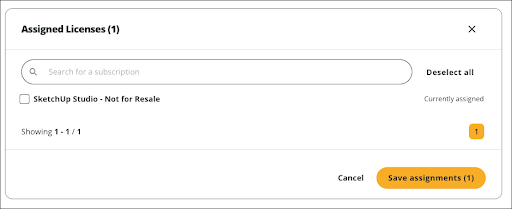
- Пользователь получит электронное письмо с уведомлением о том, что у него больше нет доступа к продуктам в рамках этой подписки SketchUp.
Чтобы удалить лицензию пользователя из раздела Products & Licenses (Продукты и лицензии), выполните указанные действия.
- На левой панели выберите Products & Licenses (Продукты и лицензии).
- В разделе Assigned Licenses (Назначенные лицензии) воспользуйтесь строкой поиска или просмотрите список пользователей, чтобы найти того, для которого вы хотите удалить лицензию на продукт.
- Установите флажок рядом с каждым пользователем, для которого вы хотите удалить лицензию на продукт.
В нижней части страницы появится диалоговое окно, в котором будет указано, сколько пользователей вы выбрали. Когда вы выберете всех пользователей, нажмите Unassign License (Отменить назначение лицензии).
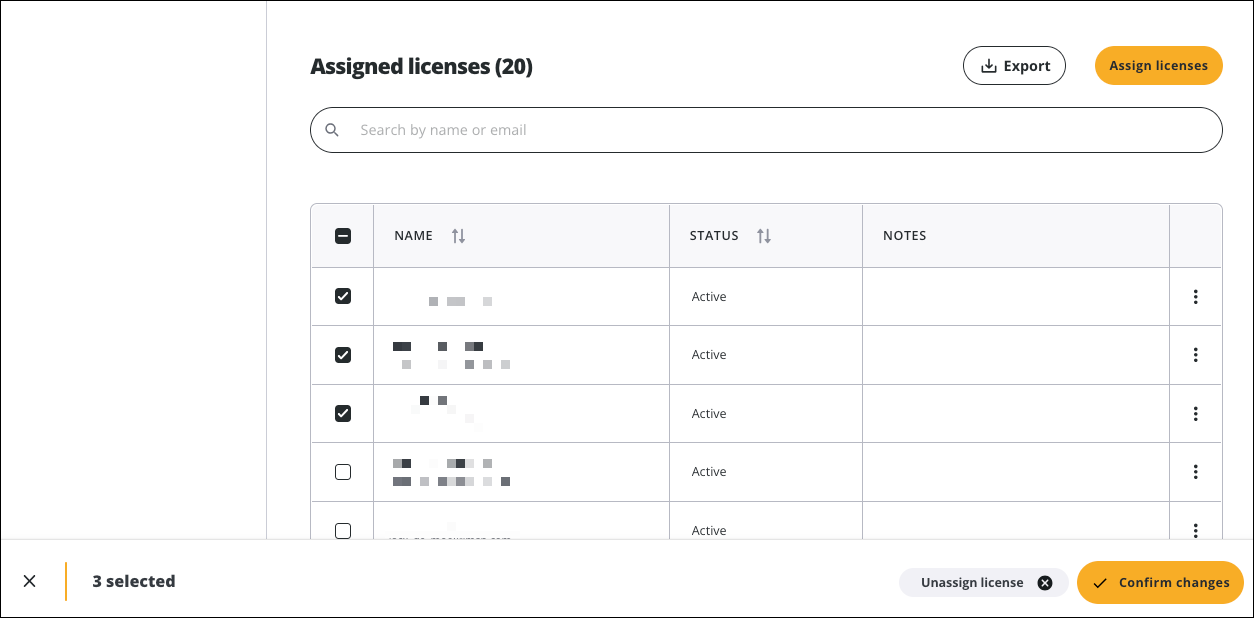
- Нажмите Confirm Changes (Подтвердить изменения).
- Пользователь получит электронное письмо с уведомлением о том, что у него больше нет доступа к продуктам в рамках этой подписки SketchUp.